|
Warned

(Résultat réduit)
Pour visualiser en grandeur réelle, cliquer sur le tag. |
Ce tutoriel est une traduction d'une création originale de
Vika
dont j'ai obtenu la permission et
l'exclusivité pour la traduire.
Vous trouverez le tutoriel original
ici.
Pour visiter son site, cliquez
ici
Thank you Vika to have given me the permission to translate your
tutorial.
La création de cette traduction a été réalisée avec PSPXI.
Filtres
* Filter Unlimited
2.0
* Photo Aging Kit
(Ce filtre doit être
importer dans Unlimited 2.0)
Pour télécharger ces filtres, cliquez ici
Installer les filtres dans le répertoire Plugins de votre choix
Pour savoir comment importer un filtre dans Unlimited 2.0,
cliquez
ici
Matériel
* Tube - Template - Pinceaux -
Sélections
Placer le matériel dans les répertoires de votre choix.
Le tube de la femme (nue) inclus dans le fichier Matériel
est une création de Vika
Le template est une création de KellyCDesigns
Note de la traductrice
Le tube que j'ai utilisé en remplacement de la femme nue
est une création personnelle d'après une image trouvé sur le Net
** Les calques de certains tubes
sont invisibles afin
de réduire le poids du fichier Matériel.
Pour voir les tubes, enlever le X rouge dans la palette des
calques. **
Il
est strictement interdit
d'enlever la signature, de renommer les tubes ou de redistribuer
les tubes sans l'autorisation écrite des créateurs de ces
tubes.
Merci de respecter leurs conditions d'utilisations.
Télécharger le matériel
ici
Attention
En cliquant sur le lien, vous
aurez une nouvelle fenêtre qui s'ouvrira.
Repérer dans la liste le fichier Matériel dont vous avez
besoin.
Cliquez dessus. Une autre fenêtre va s'ouvrir.
Dans le bas
de la fenêtre, cliquez sur Download.
Une autre fenêtre va s'ouvrir.
Il sera écrit "Loading file info. Please wait..."
Quand le fichier sera disponible, vous verrez au même endroit
les informations concernant ce fichier
Cliquer sur "Download File" pour télécharger le matériel.
Préparation.
À l'aide de la touche Shift et la lettre D de votre clavier,
faire une copie des tubes. Fermer les originaux.
Palette Styles et Textures
Mettre la couleur #574030 en Premier plan
et la couleur #312517 en Arrière-plan
Vous êtes prêt alors allons-y. :)
|
Pour vous guider pendant la création de ce tag,
cliquer sur cette flèche avec le bouton gauche la souris
et déplacer pour marquer votre ligne

|
Étape 1.
Ouvrir une nouvelle image de 600 x 600 pixels, fond transparent
Outil Pot de peinture
Avec le bouton droit de la souris,
appliquer la couleur Arrière-plan dans le nouveau calque
Étape 2.
Calques - Nouveau calque raster
Sélections - Charger/enregistrer une sélection - Charger à
partir du disque
Repérer la sélection Warned1-Vika
Outil Pot de peinture
Appliquer la couleur Premier plan dans la sélection
Effets - Effets de textures - Stores

Effets - Effets 3D - Ombre de portée
4 ~ 0 ~ 75 ~ 5.00, couleur Noire
Répéter en changeant le Vertical à
-4
Sélections - Désélectionner tout
Étape 3.
Aller au template BelieveInAngels Template KellyCDesigns'06
Édition - Copier
Retourner à votre tag
Édition - Coller comme nouveau claque
Ne pas déplacer. Il est au bon endroit
Calques - Fusionner - Tous aplatir
Étape 4.
Effets - Effets géométriques - Perspective horizontale
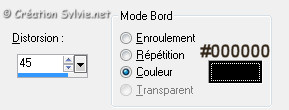
Effets - Modules externes - Filter Unlimited 2.0 - Photo Aging
Kit - Dirt & Dust
Configuration par défaut (128 ~ 128)
Votre tag ressemblera à ceci :
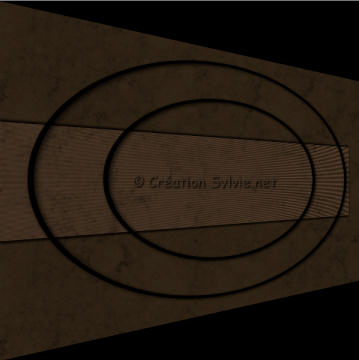
Étape 5.
Aller au tube warned (femme) ou le tube de votre choix
Édition - Copier
Retourner à votre tag
Édition - Coller comme nouveau calque
Placer à droite
(Voir Résultat final)
Calques - Dupliquer
Effets - Effets de distorsion - Vent
Vers la gauche coché
Intensité à 100
Calques - Agencer - Déplacer vers le bas
Palette des calques
Réduire l'opacité à 38
Calques - Fusionner - Tous aplatir
Étape 6
Image - Ajouter des bordures - Symétrique
décoché
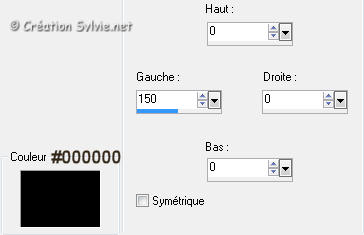
Étape 7.
Calques - Nouveau calque raster
Sélections - Charger/enregistrer une sélection - Charger à
partir du disque
Repérer la sélection Warned2-Vika
Outil Pot de peinture
Avec le bouton droit de la souris,
appliquer la couleur Arrière-plan dans la sélection
Effets - Modules externes - Filter Unlimited 2.0 - Photo Aging
Kit - Dirt & Dust
Configuration par défaut (128 ~ 128)
Sélections - Désélectionner tout
Étape 8.
Calques - Nouveau calque raster
Outil Pinceau
Repérer le pinceau _100%Bitch
Palette Styles et Textures
Mettre la couleur Noire (#000000) en Arrière-plan
Avec le bouton droit de la souris,
appliquer le pinceau sur le tag
Image - Rotation - Rotation libre
Gauche coché - 90 degrés coché
Ne rien cocher dans le bas de la fenêtre
Placer le pinceau à gauche (calque de la dernière sélection)
(Voir Résultat final)
Étape 9.
Calques - Nouveau calque raster
Outil Pinceau
Repérer le pinceau [Crazy]-[Goth-Sayings2]-[04.18.05] 006
Avec le bouton droit de la souris,
appliquer le pinceau à gauche du tube (calque de la première
sélection)
(Voir Résultat final)
Étape 10.
Palette Styles et Textures
Mettre la couleur #c2ac95 en Premier plan
Outil Stylo
Style de ligne Pleine
Largeur à 2.0
Tracer une ligne chaque côté du calque de la dernière sélection
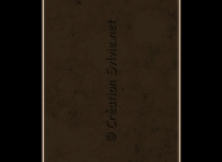
Calques - Fusionner - Tous aplatir
Étape 11.
Image - Ajouter des bordures - Symétrique coché
Taille à 1 pixel = Couleur Premier plan (pâle)
Taille à 5 pixels = Couleur Noire
Taille à 1 pixel = Couleur Premier plan (pâle)
Taille à 30 pixels = Couleur Noire
Taille à 1 pixel = Couleur Premier plan (pâle)
Étape 12.
Ajouter votre signature
Calques - Fusionner - Fusionner les calques visibles
Voilà ! Votre tag est terminé.
Il ne vous reste plus qu'à le redimensionner si nécessaire et à
l'enregistrer
en format JPG, compression à 25
J'espère que vous avez aimez faire ce tutoriel. :)
Il est interdit de copier ou de distribuer
cette traduction sans mon autorisation
|